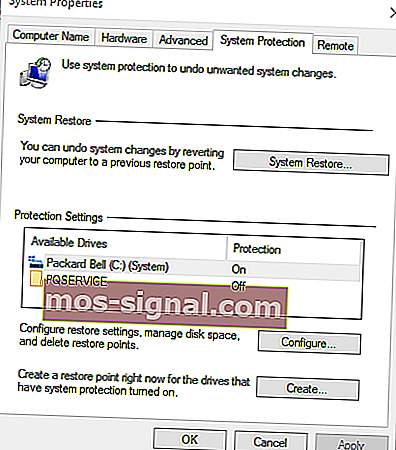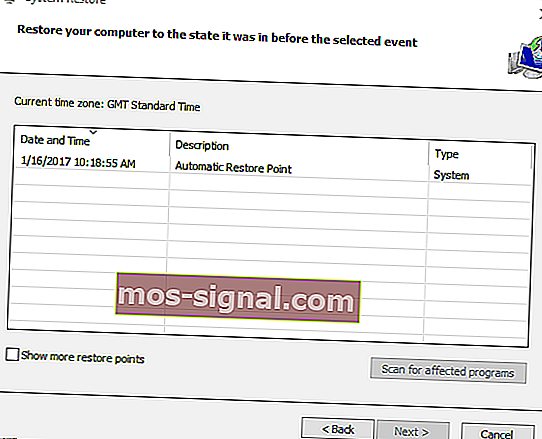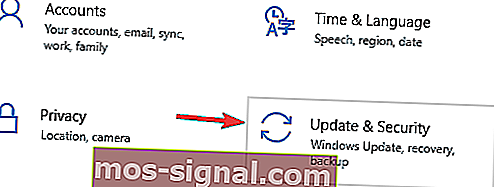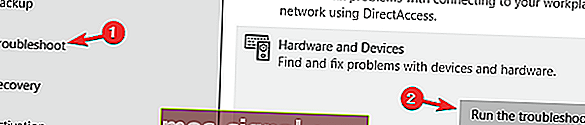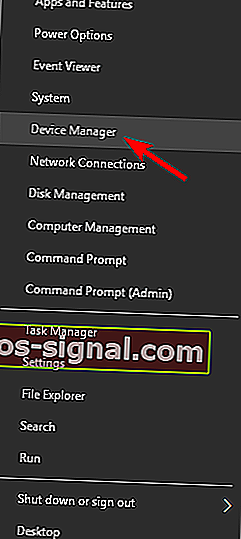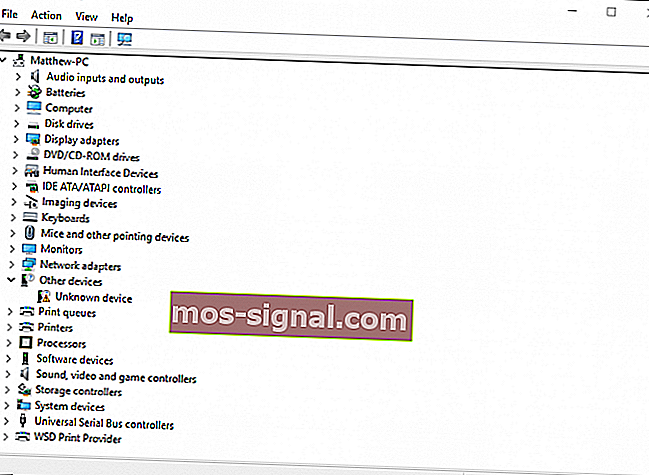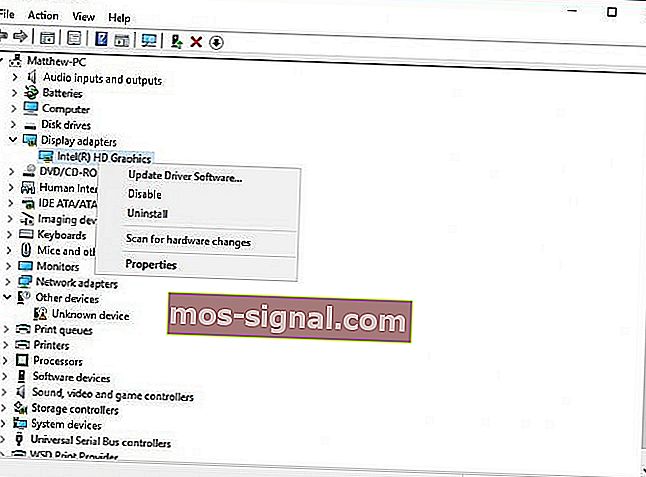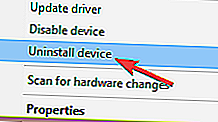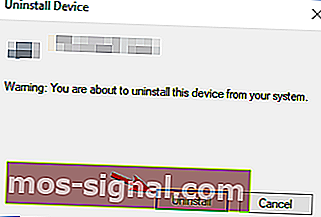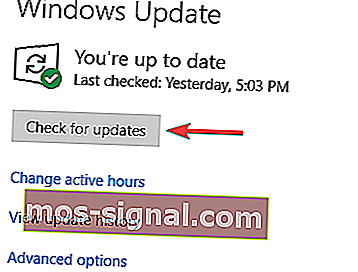Cod de eroare 43 pe GPU-urile NVIDIA / Intel [CELE MAI BUNE METODE]
- Codul de eroare 43 este de obicei afișat în caseta de stare a dispozitivului din ferestrele Proprietăți hardware. Eroarea este legată de placa grafică.
- O cauză obișnuită pentru codul de eroare 43 poate fi temperatura GPU-ului dvs. și, pentru a rezolva această problemă, trebuie să vă asigurați că placa grafică nu conține praf.
- Dacă aveți alte probleme cu placa grafică, verificați secțiunea GPU pentru mai multe soluții.
- Am creat centrul de erori Windows 10 special pentru a vă oferi soluții pentru erorile Windows 10, așa că verificați-l în caz de alte probleme.

Codul de eroare 43 este de obicei afișat în caseta de stare a dispozitivului din ferestrele Proprietăți hardware.
Codul 43 prevede următoarele, Windows a oprit acest dispozitiv deoarece a raportat probleme (Codul 43).
Deci, dacă primiți codul de eroare 43 pentru placa dvs. video, iată cum să o remediați.
Cum pot remedia codul de eroare 43 pentru o placă video pe Windows 10?
Codul de eroare 43 este legat de placa grafică și provoacă diverse probleme. Vorbind despre probleme, iată câteva probleme obișnuite raportate de utilizatori:
- Gtx 1060 cod 43, gtx 1070 cod 43 - Această eroare poate afecta plăcile grafice Nvidia și, dacă o întâlniți, asigurați-vă că rulați depanarea hardware și vedeți dacă acest lucru vă ajută.
- Windows a oprit acest dispozitiv deoarece a raportat probleme. (cod 43) Grafică HD Intel - Această problemă poate afecta și plăcile grafice Intel și, dacă o întâlniți, asigurați-vă că aveți instalate cele mai recente drivere.
- Cod de eroare Nvidia Quadro 43 - Această problemă poate apărea în timpul utilizării seriei Nvidia Quadro și, pentru a remedia problema, trebuie să vă asigurați că nu există probleme de supraîncălzire.
- Cod de eroare 43 Windows 10 GPU, AMD, Nvidia - Potrivit utilizatorilor, această eroare poate afecta orice marcă de plăci grafice și, dacă întâmpinați această problemă, asigurați-vă că încercați soluțiile din acest articol.
Soluția 1 - Reveniți la un punct anterior de restaurare a sistemului
Dacă ați adăugat recent un dispozitiv nou sau ați făcut o altă ajustare în Device Manager, vă recomandăm să restaurați Windows la o dată anterioară cu System Restore.
Este posibil ca ajustările pe care le-ați făcut să fi cauzat eroarea 43 și puteți anula aceste modificări de sistem cu instrumentul Restaurare sistem Windows, după cum urmează.
- Deschideți Cortana apăsând butonul barei de activități și introduceți tipul „Restaurare sistem” în caseta de căutare.
- Selectați Creați un punct de restaurare pentru a deschide fereastra Proprietăți sisteme de mai jos.
- Acum apăsați butonul Restaurare sistem pentru a deschide Restaurare sistem.
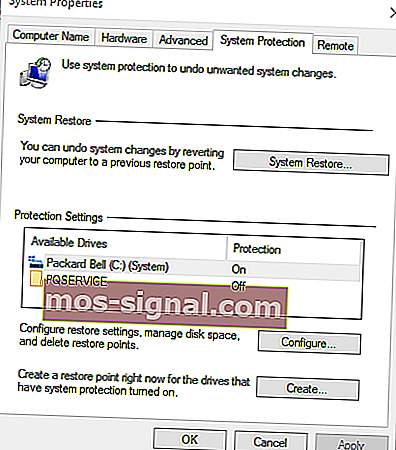
- Faceți clic pe Următorul în fereastra Restaurare sistem pentru a deschide o listă a punctelor de restaurare a sistemului.
- Selectați Afișați mai multe puncte de restaurare pentru a extinde lista punctelor de restaurare.
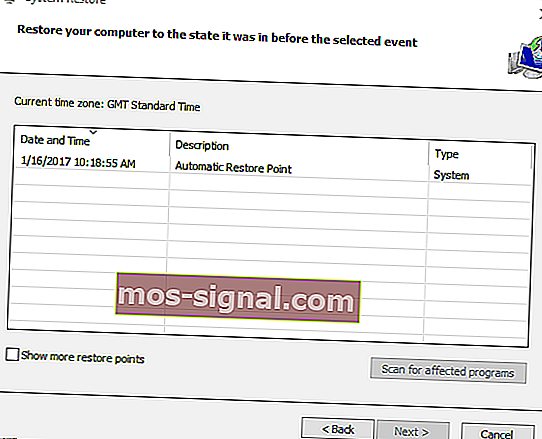
- Acum, selectați un punct de restaurare adecvat de acolo, care precedă ajustările Managerului de dispozitive.
- Faceți clic pe Următorul și pe butonul Finalizare pentru a restabili Windows la o dată anterioară.
Dacă sunteți interesat de mai multe informații despre cum să creați un punct de restaurare și cum vă va ajuta, aruncați o privire la acest articol simplu pentru a afla tot ce trebuie să știți.
Dacă Restaurarea sistemului nu funcționează, nu intrați în panică. Consultați acest ghid util și corectați din nou lucrurile.
Soluția 2 - Rulați instrumentul de depanare hardware și dispozitive
Instrumentul de depanare hardware și dispozitive din Windows poate fi util pentru remedierea erorilor hardware. Deci, ar putea rezolva și codul de eroare 43.
Acesta este modul în care puteți deschide și rula instrumentul de depanare.
- Apăsați tasta Windows + I pentru a deschide aplicația Setări .
- Când se deschide aplicația Setări , navigați la secțiunea Actualizare și securitate .
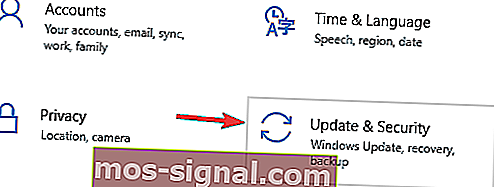
- Navigați la secțiunea Depanare din panoul din stânga. În panoul din dreapta, accesați Hardware și dispozitive și faceți clic pe Executați instrumentul de depanare .
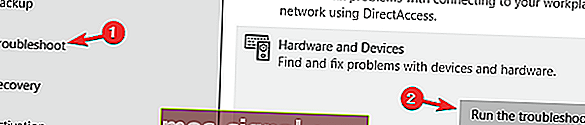
Când se deschide fereastra Depanare, urmați instrucțiunile de pe ecran pentru ao finaliza. După terminarea instrumentului de depanare, problema dvs. ar trebui rezolvată complet.
Dacă întâmpinați probleme la deschiderea aplicației Setări, aruncați o privire la acest articol pentru a rezolva problema.
Dacă instrumentul de depanare se oprește înainte de a finaliza procesul, remediați-l cu ajutorul acestui ghid complet.
Soluția 3 - Actualizați driverul dispozitivului
Driverele defecte ale plăcii video cauzează de obicei codul de eroare 43. Deci, una dintre cele mai bune modalități prin care o puteți remedia este actualizarea driverelor plăcii dvs. grafice. Puteți să le actualizați cu Manager dispozitive după cum urmează.
- Apăsați tasta Win + X pentru a deschide meniul Win + X și selectați Device Manager de acolo. Alternativ, puteți introduce Device Manager în caseta de căutare Windows pentru a deschide fereastra de mai jos.
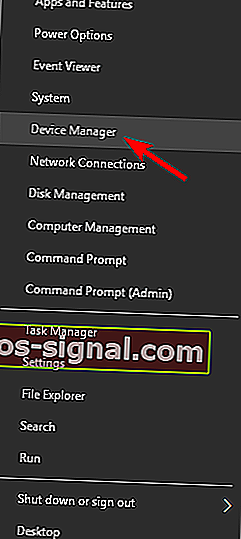
- Faceți clic pe Afișare adaptor și apoi ar trebui să faceți clic dreapta pe placa grafică pentru a deschide alte opțiuni din meniul contextual, ca mai jos
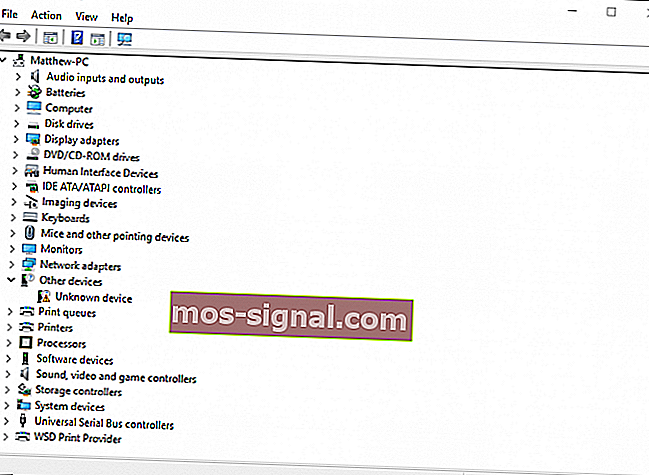
- Acum selectați Update Driver Software de acolo pentru a deschide fereastra direct mai jos.
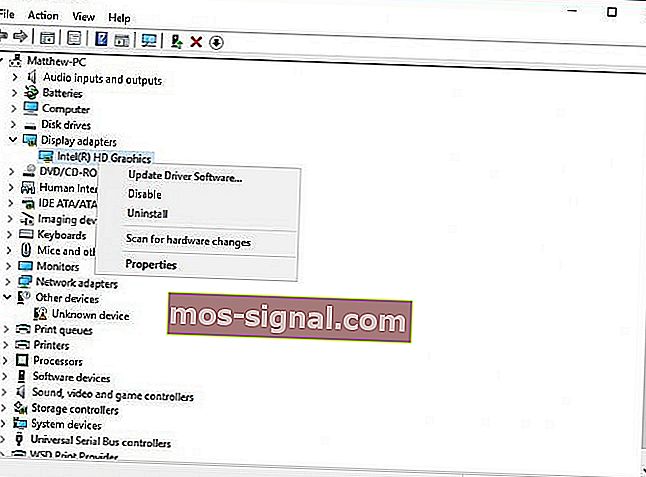
- Selectați opțiunea Căutare automată a software-ului driverului actualizat din fereastra respectivă pentru a vedea dacă sunt necesare actualizări. Acum, Windows va actualiza driverele plăcii video, dacă este necesar.

Doriți cele mai recente drivere GPU? Marcați această pagină și rămâneți mereu la curent cu cele mai recente și mai bune.
Soluția 4 - Dezinstalați și reinstalați driverul de dispozitiv
În unele cazuri, codul de eroare 43 poate apărea dacă driverele de afișare sunt corupte și singura modalitate de remediere este reinstalarea acestora.
Acest lucru este destul de simplu de făcut și îl puteți face urmând acești pași:
- Deschideți Manager dispozitive .
- Localizați driverul plăcii grafice, faceți clic dreapta pe acesta și alegeți Dezinstalare dispozitiv din meniu.
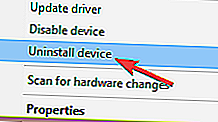
- Când apare dialogul de confirmare, bifați Eliminare software driver pentru acest dispozitiv și faceți clic pe butonul Dezinstalare .
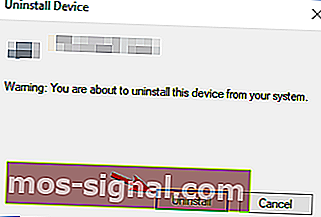
După eliminarea driverului, reporniți computerul și Windows 10 va instala automat driverul de afișaj implicit.
Windows nu poate găsi și descărca automat drivere noi? Nu-ți face griji, te-am acoperit.
Dacă doriți să eliminați complet driverul plăcii grafice, puteți utiliza și software-ul Display Driver Uninstaller.
După instalarea driverului implicit, verificați dacă problema persistă. Dacă totul funcționează, puteți descărca și cel mai recent driver de la producătorul plăcii dvs. grafice.
De asemenea, puteți utiliza software terță parte pentru a elimina și reinstala driverele plăcii video. Driver Talent este un utilitar la îndemână cu ajutorul căruia puteți reinstala și repara driverele.
Consultați site-ul web al software-ului și faceți clic pe butonul Descărcați acum pentru a adăuga programul la Windows.
Apoi, puteți apăsa butonul Scanare al programului pentru a instala driverele de placă video necesare.
Soluția 5 - Verificați temperatura GPU
O cauză obișnuită pentru codul de eroare 43 poate fi temperatura GPU-ului dvs. și, pentru a rezolva această problemă, trebuie să vă asigurați că placa grafică nu conține praf.
Pentru a-l curăța, deschideți carcasa computerului și aruncați praful de pe placa grafică folosind aerul sub presiune.
Alternativ, puteți instala răcire suplimentară sau vă puteți menține carcasa computerului deschisă și puteți verifica dacă aceasta vă afectează placa grafică.
În plus, asigurați-vă că eliminați setările de overclock, deoarece overclocking-ul poate crea căldură în exces.
Dacă sunteți în căutarea unui software bun care să vă permită să verificați temperatura sistemului, ar trebui să luați în considerare utilizarea AIDA64 Extreme .
Soluția 6 - Împiedicați Windows să actualizeze automat driverele plăcii dvs. grafice
Windows 10 tinde să actualizeze automat driverele învechite, dar, în unele cazuri, acest lucru poate determina apariția codului de eroare 43 pur și simplu deoarece noul driver nu este pe deplin compatibil cu computerul dvs.
Pentru a remedia această problemă, trebuie să blocați Windows 10 să nu vă actualizeze automat driverele. Dacă doriți să faceți acest lucru, avem un ghid dedicat despre asta.
După ce a împiedicat Windows să actualizeze driverele, problema ar trebui rezolvată complet.
Soluția 7 - Descărcați și instalați versiunea mai veche
Uneori, codul de eroare 43 este cauzat de drivere mai noi și, pentru a remedia problema, trebuie să reveniți la driverul mai vechi.
Acest lucru este destul de simplu de făcut și de făcut, trebuie doar să dezinstalați driverul așa cum v-am arătat într-una dintre soluțiile noastre anterioare.
După ce ați dezinstalat driverul, navigați la site-ul web al producătorului plăcii grafice și descărcați un driver care are cel puțin câteva luni.
Instalați driverul mai vechi și problema ar trebui rezolvată.
Soluția 8 - Verificați dacă placa grafică este conectată corect
Mai mulți utilizatori au raportat că a apărut codul de eroare 43 deoarece placa lor grafică nu era conectată corect.
Potrivit utilizatorilor, cablul PCI-E cu 6 pini nu a fost conectat ferm și acest lucru a cauzat apariția acestei probleme.
Pentru a remedia această problemă, deschideți carcasa computerului și asigurați-vă că placa grafică este conectată corect.
Soluția 9 - Instalați cele mai recente actualizări
Windows 10 este un sistem de operare excelent, dar uneori pot apărea anumite erori și pot provoca codul de eroare 43.
Cu toate acestea, Microsoft lucrează din greu la rezolvarea eventualelor probleme și, dacă aveți această problemă, vă sfătuim să instalați cele mai recente actualizări Windows.
În mod implicit, Windows 10 instalează actualizările necesare automat, dar uneori este posibil să pierdeți o actualizare sau două din cauza anumitor erori.
Cu toate acestea, puteți verifica oricând actualizări manual procedând în felul următor:
- Deschideți aplicația Setări .
- Navigați la secțiunea Actualizare și securitate .
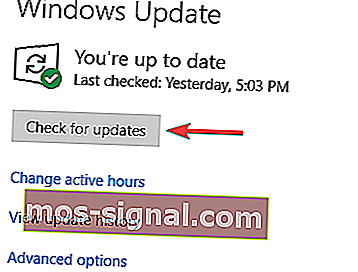
- Faceți clic pe butonul Căutare actualizări din panoul din dreapta.
Dacă sunt disponibile actualizări, acestea vor fi descărcate automat în fundal și instalate imediat ce reporniți computerul.
După instalarea celor mai recente actualizări, verificați dacă problema persistă.
Dacă întâmpinați probleme la deschiderea aplicației Setări, aruncați o privire la acest articol pentru a rezolva problema.
Aveți probleme la actualizarea Windows 10? Consultați acest ghid care vă va ajuta să le rezolvați în cel mai scurt timp.
Soluția 10 - Dezinstalați software-ul Lucid VIRTU MVP
Potrivit utilizatorilor, uneori poate apărea codul de eroare 43 datorită software-ului Lucid VIRTU MVP. Pentru a remedia această problemă, este recomandat să găsiți și să eliminați această aplicație de pe computer.
Există mai multe moduri de a elimina o aplicație, dar cea mai bună este utilizarea software-ului de dezinstalare.
În cazul în care nu sunteți familiarizați, instrumente precum IOBit Uninstaller pot elimina complet orice aplicație de pe computer, inclusiv toate fișierele și intrările de registru ale acestuia.
Aveți nevoie de mai multe opțiuni? Iată cei mai buni dezinstalatori de pe piață chiar acum.
După ce eliminați aplicația problematică utilizând software-ul de dezinstalare, problema dvs. ar trebui rezolvată complet.
Deci, astfel puteți repara codul de eroare 43 pentru plăcile video în Windows. S-ar putea, de asemenea, să puteți remedia codul 43 pentru alte dispozitive la fel.
Dacă aveți cunoștință de o altă modalitate de a rezolva problema, vă rugăm să o împărtășiți în secțiunea de comentarii de mai jos, astfel încât și alți utilizatori să o poată încerca.
De asemenea, lăsați acolo orice alte întrebări pe care le aveți și vom fi siguri că le vom verifica.
Întrebări frecvente: Citiți mai multe despre codurile de eroare
- Cum remediez codul de eroare 43 pe Windows 10?
Ar trebui să începeți prin a reveni la un punct anterior de restaurare a sistemului. Utilizați ghidul nostru expert pentru a remedia codul de eroare 43.
- Ce înseamnă codul de eroare 43?
Codul de eroare 43 este de obicei afișat în caseta de stare a dispozitivului din ferestrele Proprietăți hardware. Eroarea este legată de placa grafică și poate cauza diverse probleme. Ar trebui să încercați să actualizați driverele.
- Ce este un GPU cu cărămizi?
Nota editorului: Această postare a fost publicată inițial în august 2018 și a fost de atunci renovată și actualizată în martie 2020 pentru prospețime, acuratețe și exhaustivitate.